oppo手机怎么只截屏幕局部?局部截屏方法步骤是什么?
在智能手机日常使用中,截屏功能是记录信息、分享内容的重要工具,而局部截屏则能更精准地捕捉所需内容,避免无关信息的干扰,OPPO手机作为市场主流品牌,提供了多种便捷的局部截屏方法,用户可根据系统版本和个人习惯选择最适合的操作方式,以下将详细介绍OPPO手机局部截屏的具体操作步骤、适用场景及注意事项,帮助用户高效掌握这一实用功能。
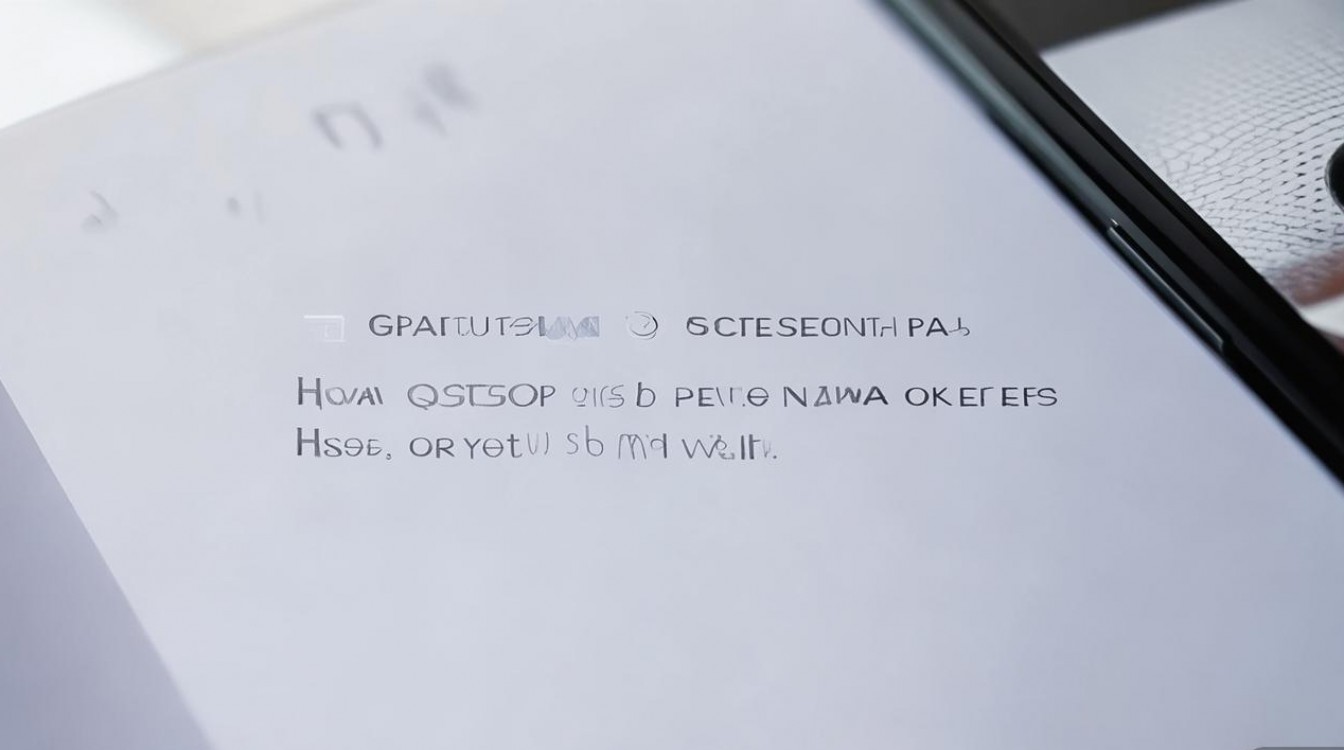
最常用的局部截屏方法是通过系统自带的三指下滑截屏功能实现,该方法适用于大多数OPPO ColorOS系统版本(如ColorOS 11及以上),操作时,用户需用三指同时在屏幕上向下滑动,此时屏幕会短暂闪烁并进入截屏编辑界面,底部会出现“截屏”工具栏,点击“矩形截图”或“自由裁剪”选项,即可通过手指滑动框选需要截取的区域,框选过程中,边缘可调整大小,确保精准覆盖目标内容,确认后点击“√”保存即可,此方法的优势在于操作直观,适合快速截取屏幕中的特定部分,如聊天记录中的关键信息、文章段落或图片细节等。
若用户习惯使用电源键与音量键的组合截屏,也可通过此方式实现局部截屏,首先同时长按电源键和音量下键触发全屏截屏,截取后不要退出编辑界面,此时屏幕会自动弹出编辑工具,点击“裁剪”图标,通过拖动裁剪框的边缘或角落调整范围,选中目标区域后点击“保存”,需要注意的是,部分旧版本ColorOS系统可能需在截屏后手动点击“编辑”再进入裁剪模式,建议用户根据系统提示灵活调整,此方法适合对截取精度要求较高的场景,如需要精确裁除图片背景或保留特定文字布局时。
OPPO还提供了更智能的局部截屏方式——通过悬浮球或手势快捷指令实现,用户可在设置中开启“悬浮球”功能(路径:设置→便捷服务→悬浮球),启用后悬浮球会出现在屏幕一侧,点击悬浮球选择“截屏”,再点击“局部截图”,即可通过手指在屏幕上圈选目标区域,对于支持手势快捷指令的系统,用户可在设置中自定义手势(如双击电源键),触发截屏后直接进入局部编辑模式,这种方式无需双手操作,单手即可完成,特别适合在移动状态下快速截取内容。

针对不同使用场景,局部截屏还可结合其他功能提升效率,在截取长网页或长聊天记录时,可在局部截屏后点击“长截图”选项,系统会自动滚动拼接完整内容;若需对截取内容进行标注,可在编辑界面使用画笔、文字、箭头等工具进行说明,方便后续分享或存档,需要注意的是,局部截屏时建议关闭系统“减少动画”或“性能模式”,避免因屏幕响应延迟导致框选不准确;部分第三方应用(如银行、支付类)可能限制截屏功能,需根据应用提示操作。
以下是不同局部截屏方式的操作对比:
| 操作方法 | 适用系统版本 | 优点 | 缺点 |
|---|---|---|---|
| 三指下滑截屏 | ColorOS 11及以上 | 操作简单,无需额外设置 | 需三指同时操作,单手不便 |
| 电源键+音量键组合截屏 | 全部版本 | 兼容性强,截取精度高 | 步骤稍多,需二次编辑 |
| 悬浮球/手势快捷截屏 | ColorOS 12及以上 | 单手便捷,支持快速圈选 | 需提前开启悬浮球或手势 |
相关问答FAQs:
Q1:为什么我的OPPO手机三指下滑无法截屏?
A:可能是三指下滑截屏功能未开启,建议进入设置→其他设置→快捷手势→三指下滑截屏,确保开关已启用;或检查系统是否为最新版本(设置→软件更新),旧版本可能不支持该功能,若仍无法使用,可尝试重启手机或通过电源键+音量键组合截屏替代。
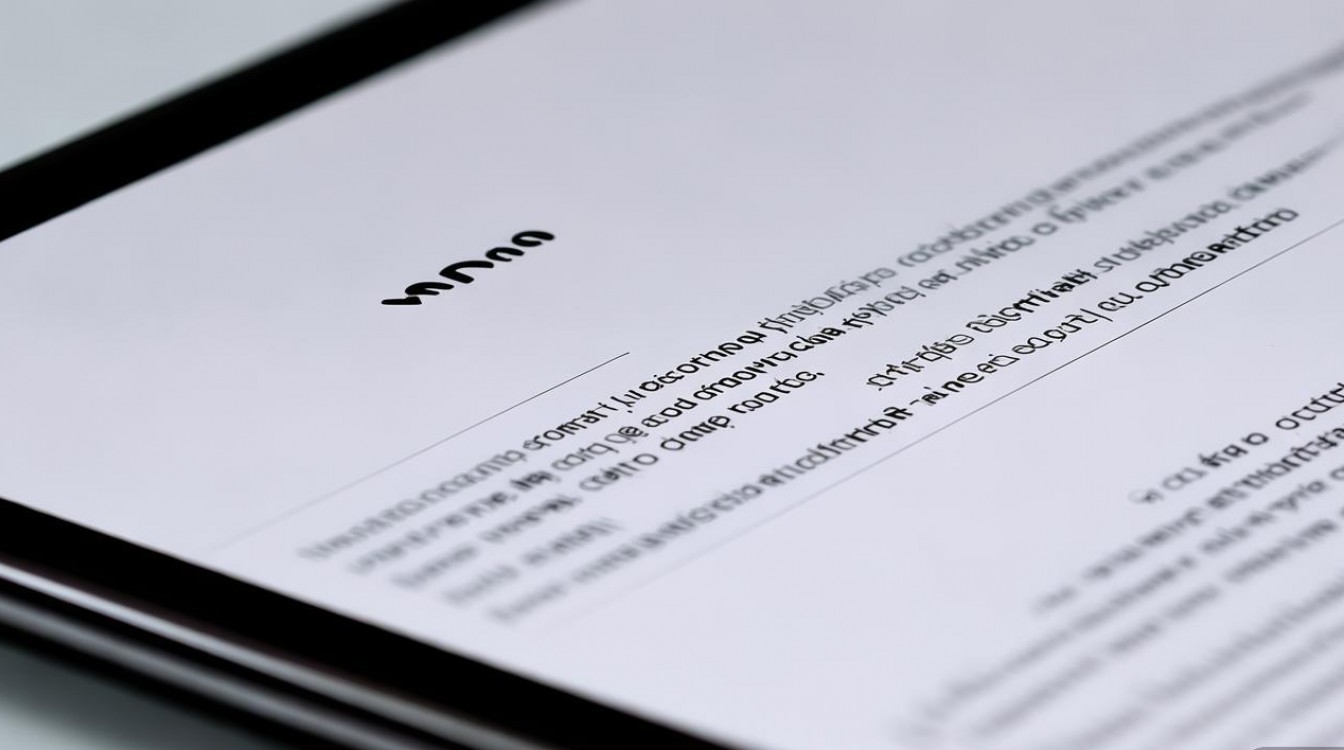
Q2:局部截屏后如何保存到指定文件夹?
A:截屏后点击“√”保存时,系统默认会弹出保存路径提示(部分版本需在截屏编辑界面点击“更多”→“保存到”),用户可选择“内部存储”下的指定文件夹(如“截图”“文档”等),也可通过文件管理器手动移动已保存的截图至目标位置。
版权声明:本文由环云手机汇 - 聚焦全球新机与行业动态!发布,如需转载请注明出处。












 冀ICP备2021017634号-5
冀ICP备2021017634号-5
 冀公网安备13062802000102号
冀公网安备13062802000102号